چگونه می توانید فیلم های WMV خود را به صورت FLV به صورت رایگان تبدیل کنید
"من فیلم های WMV دارم و آنها در Windows Media Player خوب بازی می کنند ، اما YouTube WMV را قبول نمی کند ، چطور تبدیل WMV به FLV؟ " WMV فرمت ویدیویی است که توسط مایکروسافت برای ویندوز ساخته شده است. به طور گسترده ای برای فشرده سازی و ذخیره محتوای ویدیویی و صوتی استفاده می شود. با این حال ، بیشتر سیستم عامل های جریان و وب سایت های YouTube از WMV پشتیبانی نمی کنند. در نتیجه ، شما باید WMV را به FLV تبدیل کنید. این راهنما بهترین روشهای انجام کار را به صورت رایگان روی دسک تاپ و آنلاین به شما می گوید.
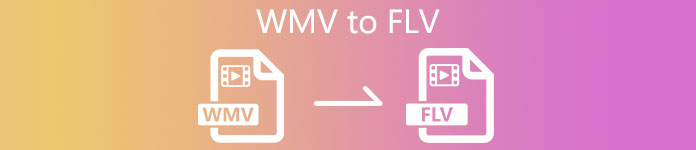
قسمت 1: بهترین روش تبدیل WMV به FLV در دسک تاپ
هنگام تبدیل WMV به FLV ، بزرگترین نگرانی افت کیفیت فیلم است. تعداد زیادی برنامه مبدل ویدیویی در دسترس است ، اما فقط چند مورد ، مانند مبدل FLV رایگان FVC، قادر به تبدیل بدون ضرر هستند. اگرچه استفاده از آن رایگان است اما می توانید از ویژگی های کامل و ویژگی های اضافی بهره مند شوید.
ویژگی های اصلی بهترین مبدل WMV به FLV
- 1. هر بار بیش از یک فایل WMV را به FLV تبدیل کنید.
- 2. تقریباً از همه فرمت های ویدیویی و دستگاه های قابل حمل پشتیبانی کنید.
- 3. کیفیت فیلم را با استفاده از فناوری پیشرفته بهینه کنید.
دانلود رایگانبرای ویندوز 7 یا بالاتردانلود امن
دانلود رایگانبرای MacOS 10.7 یا بالاتردانلود امن
به طور خلاصه ، بهترین گزینه برای تغییر پرونده های WMV به فرمت FLV بدون پرداخت یک پنی است.
نحوه تبدیل WMV به FLV به صورت دسته ای
مرحله 1: بارگذاری پرونده های WMV
هنگامی که آن را بر روی دیسک سخت خود نصب کردید ، بهترین WMV به FLV را اجرا کنید. این سبک است و فضای زیادی را اشغال نمی کند. کلیک کنید بر روی افزودن پرونده (ها) دکمه را در مرکز رابط خانه قرار دهید ، فایل های WMV مورد نظر برای تبدیل را پیدا کرده و به مبدل اضافه کنید.

مرحله 2: قالب خروجی را انتخاب کنید
اگر می خواهید پرونده های WMV را ویرایش کنید ، بر روی کلیک کنید ویرایش کنید منو برای باز کردن ویرایشگر فیلم. همچنین می توانید آهنگ های صوتی و زیرنویس را در کنار تصویر کوچک تنظیم کنید. پس از ویرایش ، به رابط اصلی برگردید ، صفحه را باز کنید فرمت خروجی لیست کشویی ، جستجو برای FLV را در نوار جستجو جستجو کرده و آن را انتخاب کنید. خروجی را برای همه پرونده های WMV تنظیم می کند. همچنین می توانید وضوح و پارامترهای دیگر را برای هر فیلم با زدن دکمه ویرایش کنید دنده آیکون.

مرحله 3: WMV را به FLV تبدیل کنید
سپس ، پوشه مقصد را در قسمت بررسی کنید پوشه خروجی رشته. اگر می خواهید آن را مطابق با ترجیح خود تغییر دهید ، روی کلیک کنید پوشه را باز کنید دکمه. در آخر ، روی تبدیل دکمه در گوشه پایین سمت راست چند دقیقه بعد ، فایلهای FLV را بر روی هارد دیسک خود پیدا خواهید کرد.

قسمت 2: نحوه تبدیل WMV به FLV آنلاین
FVC مبدل ویدیوی آنلاین رایگان یک مبدل ویدیوی وب برای Mac و PC است. این کاملا رایگان و بدون ثبت نام و یا سایر موارد است. برخلاف سایر برنامه های مبدل ویدیوی وب ، هیچ محدودیتی در اندازه پرونده و موارد دیگر ندارد. علاوه بر این ، تقریباً با همه فرمت های ویدیویی متداول از جمله WMV و FLV سازگار است.
مرحله 1: از https://www.free-videoconverter.net/free-online-video-converter/ در یک مرورگر بازدید کنید ، مانند Chrome ، Firefox و غیره برای تبدیل فایلها را اضافه کنید را فشار دهید و پرتاب را بارگیری کنید.

گام 2: وقتی بارگیری تمام شد ، راه انداز به طور خودکار ظاهر می شود. کلیک کنید بر روی افزودن پرونده دکمه را فشار دهید و پرونده های WMV را که قصد تبدیل آنها را دارید بارگذاری کنید. بعد ، گزینه FLV را در قسمت قالب در پایین انتخاب کنید. همچنین می توانید با ضربه زدن روی ، وضوح ، کدک ویدیو و موارد دیگر را بازنشانی کنید تنظیمات آیکون.

مرحله 3: پس از آماده شدن ، روی تبدیل دکمه برای شروع تبدیل WMV به FLV. منتظر بمانید تا روند کامل شود و فایل های FLV را در رایانه خود بارگیری کنید.
طبق تحقیقات ما ، پردازش پرونده WMV فقط چند ثانیه طول می کشد. با این حال ، زمان واقعی به اتصال اینترنت و نرم افزار شما بستگی دارد.
در اینجا ممکن است دوست داشته باشید:
قسمت 3: س FAالات متداول در مورد تبدیل WMV به FLV
آیا iTunes می تواند WMV را به FLV تبدیل کند؟
iTunes نمی تواند WMV را به FLV تبدیل کند. این فقط می تواند بین M4V و MP4 تبدیل کند. نه از WMV به عنوان قالب ورودی و نه از FLV به عنوان قالب خروجی پشتیبانی می کند. برای انجام این کار به یک مبدل ویدیوی شخص ثالث نیاز دارید.
چگونه WMV را در ویندوز 10 تبدیل کنیم؟
متأسفانه ، ویندوز 10 شامل هیچ برنامه یا ظرفیت مربوط به مبدل ویدئو نیست. Windows Media Player فقط مدیر رسانه و پخش کننده فیلم است اما نمی تواند پرونده های WMV را تبدیل کند.
چگونه WMV را در YouTube بارگذاری کنیم؟
نه ، شما نمی توانید مستقیماً پرونده های WMV را در YouTube بارگذاری کنید. روش دیگر ، شما باید WMV را به FLV یا MP4 تبدیل کرده و سپس به سیستم عامل جریان ارسال کنید.
نتیجه
اکنون ، شما باید نحوه تبدیل فایل های ویدئویی WMV به فرمت FLV در کامپیوتر و مک را درک کنید. همانطور که می بینید ، اگر ابزار مناسبی بدست آورید کار سختی نیست. FVC Free Video Converter Online می تواند نیاز شما را برآورده کند اما هیچ نرم افزاری را نصب نمی کند. البته ، اگر به ویژگی های پیشرفته تر و عملکرد پایدار نیاز دارید ، FVC Free FLV Converter بهترین انتخاب است. اگر با مشکلات دیگری روبرو شدید ، لطفاً یک پیام در زیر این پست بگذارید و ما به سرعت آن را پخش خواهیم کرد.



 Video Converter Ultimate
Video Converter Ultimate ضبط صفحه
ضبط صفحه








